

By Vernon Roderick, Son Güncelleme: 6/12/2023
En son iOS 10'a yükseltme yapmak, iPhone, iPad veya iPod Touch cihazınızla yeni bir dizi özelliği ve yepyeni bir kullanıcı deneyimi düzeyini keşfetmenizi sağlar. Bu en son iOS sürümüne yükseltmediyseniz, şimdi yapmalısınız. Ancak cihazlarını iOS 10'a yükselten kişilerin kurulum ve güncelleme sürecinde sorunlarla karşılaştığı birçok durum var.
Kendinizinkini yükseltmeyi denediyseniz ancak bir sorunla karşılaştıysanız, telefonunuzdan şu tanıdık hata mesajını görmüş olabilirsiniz: “Yazılım Güncellemesi Başarısız Oldu”. Ama buna ne sebep olmuş olabilir?
Bölüm 1: “Yazılım Güncelleme Başarısız” NedeniBölüm 2: Yazılım Yükseltme Başarısızlığını Düzeltmek için Ortak Çözümler iOS 10
Bu iOS 10 yükseltmesinin duyurulduğu süre boyunca, tonlarca iPhone, iPad ve iPod Touch kullanıcısı yükseltmeyi hemen indirip kurdu. Bu tür bir hareket, aldığı milyonlarca indirme talebi nedeniyle Apple'ın kurulum ve kimlik doğrulama sunucularına zarar verebilirdi.
Bu, yazılım güncellemelerinin bu süre zarfında başarısız olmasının bir nedeni olabilir ve bunu şimdi yapmak, bu olayı zaten eski hale getirebilir. Yine de, iOS 10'a yükseltmenizi engelleyen bu sorunu çözmek için deneyebileceğiniz bazı hızlı ve yaygın düzeltmelerle başlayarak size yine de yardımcı olacağız.

Eğer şu anda "Yazılım Güncellemesi Başarısız Oldu” hata mesajı, cihazınızın iOS sürümünü her yükseltmeye çalıştığınızda, devam edip edemeyeceğinizi görmek için aşağıdaki hızlı düzeltmeleri deneyebilirsiniz. iOS 10 Yükselt:
iOS 10'a yükseltmek için İnternet'e bağlanmanız gerekecek, böylece güncelleme için gereken tüm dosyaları indirebilir ve bunları tek bir oturuşta tamamen yükleyebilirsiniz. Cihazınızın bağlı olduğu mevcut ağda herhangi bir sorun olmadığından emin olun.
Ancak, İnternet bağlantınızın güçlü ve istikrarlı olduğunu onaylamış olmanıza rağmen hata mesajı hala çıkıyorsa, farklı bir yaklaşım izlemeniz gerekir.
Bunda gözle görülür bir kusur “Yazılım Güncelleme Başarısız” mesajı, iPhone, iPad veya iPad Touch cihazınızla sabit bir İnternet bağlantınız olmadığında ortaya çıkar. İnternet bağlantınız iyiyse, cihazınızda önceden ayarlanmış olan ağ ayarlarını sıfırlamayı deneyebilirsiniz. Bunu yapmak için "Ayarlar”>“genel”>“Reset”>“Ağ Ayarları Sıfırlama anlayışının sonucu olarak, buzdolabında iki üç günden fazla durmayan küçük şişeler elinizin altında bulunur.
Ardından, iPhone'unuzu tekrar güncellemeyi deneyin. Ağ ayarlarınızı sıfırlamak, ağ bağlantısı kurulumunuzda yepyeni bir başlangıç yapmanızı sağlar. Sıfırlama gerçekleştikten sonra telefonunuz yeniden başlatılacaktır. Telefonunuz açıldıktan sonra, iOS 10 yükseltmesini tekrar çalıştırmayı deneyin ve hata mesajının devam edip etmeyeceğini görün.
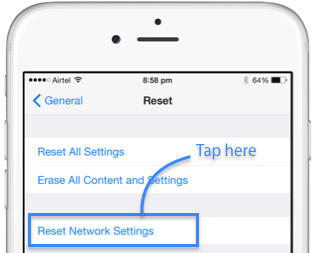
Cihazınızı iOS 10'a yükseltemiyorsanız, bunu iTunes üzerinden yapmayı deneyebilirsiniz. Bunu yapmak için:
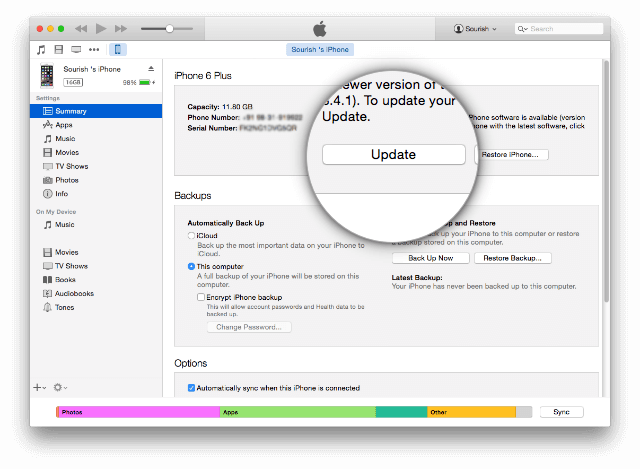
Doğrudan cihazınızdan veya iTunes aracılığıyla iOS 10'a yükseltme işlemi tamamlanmadıysa ve “Yazılım Güncellemesi Başarısız Oldu” hata mesajı hala devam ediyor, iOS 10 üretici yazılımını içeren iOS 10 IPSW dosyasını manuel olarak indirmeyi deneyebilirsiniz.
IPSW dosyası, iPhone, iPad, iPod Touch ve Apple TV cihazları için kullanılabilen bir Apple cihazı yazılım güncelleme dosyasıdır. Cihazınızın iOS sistemini iOS 10'a güncellemek için bir IPSW dosyasını kullanmak yeterli bilgi ve teknik bilgi gerektirse de, cihazınızı iOS 10'a yükseltmenin anahtarı olabilir. aşağıdaki adımlar:

Bu çok sinir bozucu olabilir, özellikle de bir Apple cihazı kullanıcısı olarak size sunabileceği yeni özellikler nedeniyle iOS 10'u şimdi almaya gerçekten hevesliyseniz. Ancak, güncellemeyi diğer birçok kişiyle aynı anda yapmaya çalışırken, iOS 10'a yükseltme yapmak zaman alabilir.
Yükseltmeyi, Apple sunucularına daha az istek gönderilmesi için gece geç saatlerde yapmak, sizinkilerin daha hızlı verilmesini sağlamak ve böylece iOS 10 yükseltmesini daha erken ve daha uygulanabilir hale getirmek gibi farklı bir zamana planlayabilirsiniz.

Bunlar, Apple aygıtınızda başarısız bir yazılım yükseltmesi yaşadığınızda yapabileceğiniz hızlı ve yaygın çözümlerdir. İster iPhone, ister iPad veya iPod Touch olsun, iOS 10'a yükseltme, bugün itibariyle en yeni ve en yeni iOS sürümü olduğu için çok heyecan verici ve caziptir.
Ancak, yalnızca bir yükseltme sorunu, "Yazılım Güncellemesi Başarısız Oldu” hata mesajı, özellikle yeni iOS sürümünü almayı ve cihazınızı onunla birlikte kullanmaya başlamayı büyük ölçüde bekliyorsanız, işler kesinlikle karışabilir. Yine de, iOS 10'u Apple cihazınıza başarıyla yüklediğinizi umuyoruz.
Hinterlassen Sie einen Kommentar
Yorumlamak
iOS Sistem Kurtarma
FoneDog iOS Sistemi Düzeltmesi - Farklı iOS sistemi hatalarını düzeltmeye ve cihazınızı normal bir duruma olarak yenilemeye yardım ediyor.
Ücretsiz deneme Ücretsiz denemePopüler makaleler
/
BİLGİLENDİRİCİLANGWEILIG
/
basitKOMPLİZİERT
Vielen Dank! Merhaba, Sie die Wahl:
Excellent
Değerlendirme: 4.6 / 5 (dayalı 71 yorumlar)